Una notifica Wi-Fi limitata può essere facilmente uno dei problemi di connettività più fastidiosi che tu possa mai incontrare. Appare principalmente dal nulla e ha un modo per ottenere i nervi. L'errore spesso ti nega l'accesso a Internet , rallentando così i progressi del lavoro o altre attività relative a Internet. Le soluzioni elencate di seguito ti aiuteranno con tali errori sui tuoi dispositivi. Continua a leggere mentre attraversiamo varie possibili cause e soluzioni.

Cosa causa l'errore Wi-Fi limitato?
Questo errore è di solito il risultato del dispositivo che trova difficile connettersi a Internet. In sostanza significa che il dispositivo è collegato al router o al punto di accesso (connesso a Wi-Fi), ma non può accedere a Internet .
Può anche essere visualizzato come dispositivo che rileva una connessione Internet ma trova difficile stabilire una connessione di lavoro.
La causa principale di un errore Wi-Fi limitato è che il dispositivo trova difficile comunicare con il server DHCP . Il server DHCP è responsabile della fornitura di indirizzi IP ( Internet Protocol (IP (Internet Protocol).
Un server DHCP garantisce che gli indirizzi IP possano essere utilizzati quando un determinato dispositivo non richiede più un indirizzo IP precedentemente assegnato.
Questi indirizzi IP sono responsabili per il dispositivo che comunica con altri dispositivi via Internet.
Un indirizzo IP è una stringa di caratteri numerici unici per il dispositivo utilizzato per accedere a Internet. Ogni indirizzo è una combinazione di quattro numeri che vanno da 0 a 255. Un indirizzo IP identifica i tuoi dispositivi ai siti Web, quindi sanno dove inviare le informazioni richieste.
Per elaborare, il router trasmette un segnale Wi-Fi a tutti i dispositivi su una rete che richiede un indirizzo IP. Generalmente, la maggior parte dei dispositivi utilizza indirizzi IP dinamici per una più semplice stabilimento di connessione e riutilizzo degli indirizzi IP.
In genere, il computer riceverebbe un indirizzo IP dal server responsabile, avviando così una connessione tra i due dispositivi.
Tuttavia, il dispositivo potrebbe non ottenere un indirizzo IP dinamico dal server DHCP responsabile (dal router). Quando ciò si verifica, il tuo computer farà alcune richieste in più per un indirizzo IP, ma se non c'è ancora risposta, dichiarerà di avere una connessione Wi-Fi limitata.
Prima che il sistema ti notifica della connessione limitata, si sarebbe assegnato un indirizzo IP. L'autoassociazione IP è il risultato di una funzionalità nota come Indirizzo IP privato automatico (APIPA)
APIPA è un protocollo su sistemi come Windows che consente ai dispositivi di autoassignare indirizzi IP quando il server DHCP host non risponde. Gli indirizzi IP per APIPA vanno da 169.254.0.1-169.254.255.254.
Apipa ha spiegato
Pertanto, è possibile controllare l'indirizzo IP dei dispositivi per determinare se un server DHCP non risponde sta causando il problema di connettività limitata.
Fissaggio Wi-Fi limitato
Di seguito guardiamo queste altre possibili cause e come superarle. Le soluzioni funzionano anche se il tuo dispositivo comunica con un server DHCP che non risponde.
1. Riavvia i tuoi dispositivi
Una soluzione iniziale standard che funziona per la maggior parte dei dispositivi elettronici è il riavvio. Quindi prima di fare qualsiasi altra cosa, riavvia i tuoi dispositivi, inclusi il router e il modem.
Un riavvio assicurerebbe di nuovo i tuoi dispositivi a ristabilire le connessioni, si spera risolvendo l'errore Wi-Fi limitato. Mentre riavvia i dispositivi, ricorda di verificare che tutte le connessioni hardware siano correttamente stabilite. Questi includono cavi Ethernet , cavi coassiali , cavi ottici e cavi di alimentazione.
Se questo non funziona, ci sono più soluzioni che puoi provare.
2. Esegui la risoluzione dei problemi
Fortunatamente, i dispositivi Windows sono dotati di una risoluzione dei problemi di rete che può essere utile in tali situazioni.
Per attivare la risoluzione dei problemi, fai clic con il pulsante destro del mouse sull'icona Wi-Fi mentre sei ancora connesso alla rete Wi-Fi che si intende utilizzare.
Quindi, fare clic sull'opzione Problems Risoluzione dei problemi per eseguire la risoluzione dei problemi. Se la risoluzione dei problemi rileva un problema con la configurazione della rete, lo risolverà. D'altra parte, se non rileva un problema, è possibile provare una soluzione potenziale successiva diversa.
3. Disabilita e abilita l'adattatore Wi-Fi
A volte l' adattatore Wi-Fi potrebbe avere problemi a stabilire una connessione stabile.
Puoi superare questo disabilitando e quindi abilitando l'adattatore Wi-Fi .
Un modo rapido per farlo è di;
- Innanzitutto, premere i tasti di Windows R.
- Tipo successivo NCPA.CPL nella casella pop-up e premi Invio o fai clic su OK.
- Successivamente, fai clic con il pulsante destro del mouse sull'adattatore wireless etichettato Wi-Fi (o rete wireless) nella casella pop-up.
- Quindi, fai clic su Disabilita.

- Quindi fare clic con il pulsante destro del mouse sull'adattatore wireless e fare clic su Abilita.
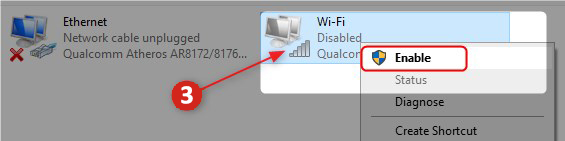
4. Configurare le impostazioni IPv4 e IPv6
È noto cambiare la modifica di IPv4 e IPv6 l'indirizzamento ad Automatic per risolvere il problema Wi-Fi limitato per molte persone. Per aggiornare queste impostazioni:
- Fare clic sull'icona di ricerca e immettere il pannello di controllo.
- Quindi, avvia l'app del pannello di controllo.
- Fai clic sul centro di rete e di condivisione. Se non riesci a trovarlo, usa la finestra di dialogo di ricerca nell'angolo in alto a destra della finestra del pannello di controllo.
- Quindi, fai clic su SSID Wi-Fi che stai usando. In particolare, fai clic sul nome Wi-Fi accanto alle connessioni.
- Fai clic sulle proprietà sulla nuova finestra pop-up.
- Scorri fino a individuare il protocollo Internet versione 6 (TCP/ IPv6) e deseleziona la casella.
- Quindi individuare Internet Protocol versione 4 (IPv4/TCP) e fare doppio clic su di esso.
- Assicurarsi che l'indirizzo IP sia ottenuto automaticamente.
- Inoltre, assicurarsi che l'allocazione dell'indirizzo del server DNS sia impostata su automatico.
- Fare clic su OK per chiudere le dialoghe

5. Ripristina le impostazioni TCP/IP
Il protocollo TCP/IP , noto anche come protocollo Internet Suite , è responsabile della trasmissione dei dati tra il router e il dispositivo, tra le altre cose. Il ripristino del protocollo può risolvere l'errore Wi-Fi limitato. Per ripristinarlo:
- Fai clic sull'icona di ricerca nell'angolo in basso a sinistra dello schermo.
- Nella barra degli indirizzi di ricerca, digitare CMD, quindi fare clic su Esegui come amministratore
- Una volta visualizzata la finestra CMD, digitare il comando seguente e premere INVIO NETH IT IP RESET
- Riavvia il dispositivo e verifica se il problema è risolto.
Come ripristinare le impostazioni TCP/IP e Winsock nel prompt dei comandi Windows
Esistono altri modi per ripristinare le impostazioni TCP/IP; Tuttavia, quello sopra descritto è semplice e il metodo più semplice.
6. Ripristina la funzione Autotuning dello stack IP
La funzione di autotuning di Windows IP Stack gestisce il trasferimento di pacchetti di dispositivi su Internet. Quando non funziona male, è possibile ottenere un errore Wi-Fi limitato.
È possibile ripristinare la funzione di:
- Avvia il programma CMD come amministratore
- Successivamente, chiave nei seguenti comandi e premi Invio dopo ognuno
- netsh int tcp set euristics disabile
- netsh int tcp set globale AutotUnGlevel = disabilitato
- netsh int tcp set globale rss = abilitato
Una volta eseguiti tutti i comandi, riavvia il dispositivo e verifica se il Wi-Fi funziona al solito
7. Dai la priorità dell'adattatore Wi-Fi nel consumo di energia
Il dispositivo potrebbe registrare una rete Wi-Fi limitata a causa delle sue impostazioni di gestione dell'alimentazione. Puoi dare la priorità all'adattatore Wi-Fi per consumare la potenza necessaria per funzionare in modo efficiente. Ecco come:
- Premere Windows R, digitare devmgmt.msc nella finestra di dialogo e immettere.
- La finestra del gestore dei dispositivi verrà visualizzata. Fai clic su Adattatori di rete.
- Fare clic con il pulsante destro del mouse sull'adattatore di rete utilizzato dal dispositivo, ad esempio, il primo dopo aver espanso l'opzione degli adattatori di rete.
- Dopo aver fatto clic con il pulsante destro del mouse, selezionare Proprietà.
- Fai clic sulla scheda Power Management sulla nuova finestra pop-up.
- Decendi il consentire al computer di disattivare questo dispositivo per salvare l'opzione di accensione.

- Premere OK per implementare l'impostazione
- Quindi, premere il tasto Windows I per aprire le impostazioni dei dispositivi.
- Quindi, navigare sul sistema> Potenza e sonno> Impostazioni di alimentazione aggiuntive.
- Quindi fare clic sulle impostazioni del piano di modifica accanto al piano di alimentazione che stai attualmente utilizzando.
- Naviga
- Modificare la batteria On e le modalità collegate alle massime prestazioni

- Fai clic su Applica e riavvia il dispositivo per attivare le nuove impostazioni.
Conclusione
Un errore Wi-Fi limitato può disorganizzare rapidamente i tuoi piani e farti tornare alle scadenze. Pertanto, assicurati sempre che i tuoi dispositivi abbiano un software aggiornato per evitare problemi inutili.
È un evento comune che può essere difficile da superare. Tuttavia, Wi-Fi limitato non dovrebbe essere più un problema poiché troverai una soluzione di lavoro da quelle sopra menzionate.
